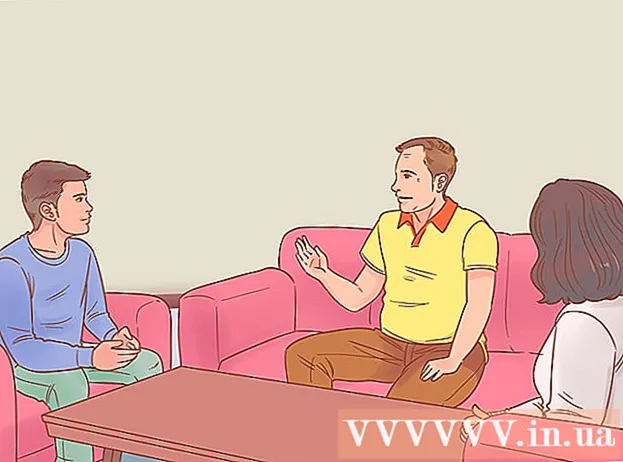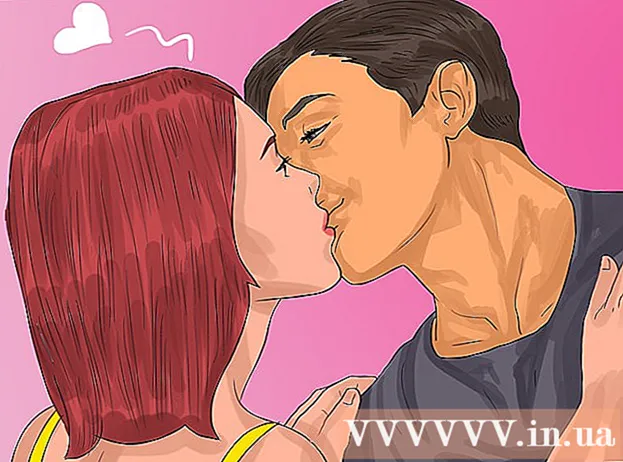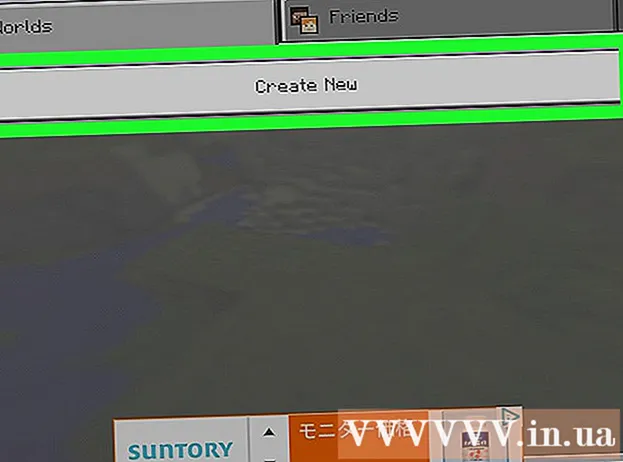Autors:
Virginia Floyd
Radīšanas Datums:
13 Augusts 2021
Atjaunināšanas Datums:
1 Jūlijs 2024

Saturs
- Soļi
- 1. metode no 3: tīmekļa kameras izmantošana Skype
- 2. metode no 3: Facetime izmantošana video tērzēšanai
- 3. metode no 3: sociālo mediju izmantošana video tērzēšanai
- Padomi
- Brīdinājumi
- Ko tev vajag
Video tērzēšana ir jautra un par pieņemamu cenu, un tā veikšanai nepieciešamā programmatūra ir pilnīgi bezmaksas! Tīmekļa kameras izmantošana nodrošina tiešu tiešu saziņu. Katram no jums atsevišķi (jums un jūsu draugam) ir jābūt kamerai, mikrofonam (mūsdienās lielākajā daļā klēpjdatoru tie ir iebūvēti, bet, ja nepieciešams, tos var iegādāties atsevišķi) un programmatūrai. Zemāk ir populārākie video tērzēšanas risinājumi.
Soļi
1. metode no 3: tīmekļa kameras izmantošana Skype
 1 Lejupielādējiet un instalējiet Skype. Skype ir populāra video tērzēšanas un zvanu programmatūra ar plašu vairāku platformu atbalstu.
1 Lejupielādējiet un instalējiet Skype. Skype ir populāra video tērzēšanas un zvanu programmatūra ar plašu vairāku platformu atbalstu.  2 Pievienojiet savu tīmekļa kameru. Sistēmai vajadzētu atpazīt USB kameru un automātiski instalēt draiverus.Dažām kamerām ir uzstādīšanas kompaktdiski. Parasti tie nav vajadzīgi, taču tā disku joprojām ir vērts izmantot, ja rodas problēmas ar kameras pievienošanu.
2 Pievienojiet savu tīmekļa kameru. Sistēmai vajadzētu atpazīt USB kameru un automātiski instalēt draiverus.Dažām kamerām ir uzstādīšanas kompaktdiski. Parasti tie nav vajadzīgi, taču tā disku joprojām ir vērts izmantot, ja rodas problēmas ar kameras pievienošanu. - Operētājsistēmā Windows varat pārbaudīt, vai kamera ir pareizi instalēta, dodoties uz Vadības panelis> Ierīču pārvaldnieks> Attēlveidošanas ierīces un pārliecinieties, ka jūsu ierīce tiek parādīta bez kļūdas karoga.
 3 Palaidiet Skype un izveidojiet kontu (vai pierakstieties esošā kontā). Ņemiet vērā, ka, meklējot kontaktpersonas, var tikt izmantots jūsu īstais vārds, lietotājvārds un e -pasta adrese.
3 Palaidiet Skype un izveidojiet kontu (vai pierakstieties esošā kontā). Ņemiet vērā, ka, meklējot kontaktpersonas, var tikt izmantots jūsu īstais vārds, lietotājvārds un e -pasta adrese.  4 Pielāgojiet kameras iestatījumus. Pēc tam jūs būsiet pārliecināts, ka kamera darbojas pareizi un parāda tieši to attēlu, kuru plānojat pārraidīt. Iestatījumiem varat piekļūt, izmantojot Rīki> Iestatījumi> Video ierīces operētājsistēmā Windows vai Skype> Iestatījumi> Audio / video operētājsistēmā Mac.
4 Pielāgojiet kameras iestatījumus. Pēc tam jūs būsiet pārliecināts, ka kamera darbojas pareizi un parāda tieši to attēlu, kuru plānojat pārraidīt. Iestatījumiem varat piekļūt, izmantojot Rīki> Iestatījumi> Video ierīces operētājsistēmā Windows vai Skype> Iestatījumi> Audio / video operētājsistēmā Mac.  5 Sāciet videozvanu. Atlasiet meklēšanas joslu un ievadiet personas vārdu, lietotājvārdu vai e -pasta adresi, pēc tam noklikšķiniet uz Meklēt direktorijā. Kad esat atradis vajadzīgo lietotāju, veiciet dubultklikšķi uz viņa vārda un pēc tērzēšanas loga atvēršanas noklikšķiniet uz "Videozvans", lai sāktu videozvanu (poga ar videokameru).
5 Sāciet videozvanu. Atlasiet meklēšanas joslu un ievadiet personas vārdu, lietotājvārdu vai e -pasta adresi, pēc tam noklikšķiniet uz Meklēt direktorijā. Kad esat atradis vajadzīgo lietotāju, veiciet dubultklikšķi uz viņa vārda un pēc tērzēšanas loga atvēršanas noklikšķiniet uz "Videozvans", lai sāktu videozvanu (poga ar videokameru). - Kad sākat zvanīt, sarunu biedram būs jāpieņem zvans, nospiežot pogu "Atbildēt".
- Varat arī noklikšķināt uz pogas "+", lai atvērtu tērzēšanas logu. Parādītajā logā varat noklikšķināt uz "Kopēt" un nosūtīt šo sarunas saiti tieši savam draugam, tostarp pa e -pastu. Kad jūsu draugs pievienojas sarunai, pieskarieties videozvanam, lai veiktu videozvanu.
- Noklikšķiniet uz "Pievienot kontaktpersonu sarakstam", lai saglabātu informāciju par šo lietotāju savā kontaktpersonu sarakstā, kas vēl vairāk vienkāršos saziņas procedūru. Jūsu draugam ir jāapstiprina šī darbība, pēc kura viņa segvārds tiks parādīts jūsu kontaktu sarakstā.
2. metode no 3: Facetime izmantošana video tērzēšanai
 1 Instalējiet un palaidiet Facetime. Facetime ir lietojumprogramma, kas paredzēta tikai Mac platformām (OSX un iOS). To var izmantot OSX 10.6.6 vai jaunākās versijās (iepriekšējās versijas netiek atbalstītas). OSX versijas, sākot no 10.7, nāk ar Facetime jau iepriekš instalētu. Facetime var lejupielādēt un instalēt tikai no App Store, kam nepieciešams Apple ID.
1 Instalējiet un palaidiet Facetime. Facetime ir lietojumprogramma, kas paredzēta tikai Mac platformām (OSX un iOS). To var izmantot OSX 10.6.6 vai jaunākās versijās (iepriekšējās versijas netiek atbalstītas). OSX versijas, sākot no 10.7, nāk ar Facetime jau iepriekš instalētu. Facetime var lejupielādēt un instalēt tikai no App Store, kam nepieciešams Apple ID. - Facetime komunikācijai ir nepieciešams, lai abi lietotāji izmantotu OSX vai iOS.
 2 Pievienojiet savu tīmekļa kameru un palaidiet Facetime. Jūsu kamera sāks darboties automātiski, pēc tam sākuma logā varēsit redzēt tās pārraidīto attēlu.
2 Pievienojiet savu tīmekļa kameru un palaidiet Facetime. Jūsu kamera sāks darboties automātiski, pēc tam sākuma logā varēsit redzēt tās pārraidīto attēlu. - Facetime pēc noklusējuma izmanto iebūvēto kameru. Jūs varat izvēlēties citu kameru, atverot izvēlni "Video" un sarakstā atlasot vēlamo ierīci.
 3 Pierakstieties, izmantojot savu Apple ID. Visas ar jūsu Apple ID saistītās kontaktpersonas tiks automātiski importētas kā iespējamās Facetime kontaktpersonas.
3 Pierakstieties, izmantojot savu Apple ID. Visas ar jūsu Apple ID saistītās kontaktpersonas tiks automātiski importētas kā iespējamās Facetime kontaktpersonas.  4 Piezvanīt. Sarakstā atrodiet vajadzīgo kontaktu un atlasiet to. Lai veiktu videozvanu, noklikšķiniet uz pogas ar videokameras ikonu.
4 Piezvanīt. Sarakstā atrodiet vajadzīgo kontaktu un atlasiet to. Lai veiktu videozvanu, noklikšķiniet uz pogas ar videokameras ikonu. - Kontaktpersonas var pievienot, izmantojot pogu "+". Visas lietotnē Kontaktpersonas pievienotās kontaktpersonas tiks importētas automātiski.
3. metode no 3: sociālo mediju izmantošana video tērzēšanai
 1 Izvēlieties sociālo tīklu. Sociālo tīklu izmantošana video tērzēšanai ir ļoti ērta, jo tā ļauj zvanīt tieši no tīmekļa pārlūkprogrammas lapas. Turklāt visi jūsu draugi no sociālā tīkla jau ir to cilvēku sarakstā, kuriem var piezvanīt. Facebook un Google Hangouts ir divas no lielākajām un populārākajām sociālo mediju video tērzēšanas platformām.
1 Izvēlieties sociālo tīklu. Sociālo tīklu izmantošana video tērzēšanai ir ļoti ērta, jo tā ļauj zvanīt tieši no tīmekļa pārlūkprogrammas lapas. Turklāt visi jūsu draugi no sociālā tīkla jau ir to cilvēku sarakstā, kuriem var piezvanīt. Facebook un Google Hangouts ir divas no lielākajām un populārākajām sociālo mediju video tērzēšanas platformām.  2 Pievienojiet savu tīmekļa kameru un pierakstieties savā kontā. Dodieties uz izvēlētās platformas vietni (facebook.com vai google.com) un pierakstieties savā kontā.
2 Pievienojiet savu tīmekļa kameru un pierakstieties savā kontā. Dodieties uz izvēlētās platformas vietni (facebook.com vai google.com) un pierakstieties savā kontā.  3 Atveriet tērzēšanas logu ar vēlamo kontaktu. Noklikšķiniet uz viņa vārda kontaktpersonu sarakstā. Hangout sesijas pakalpojumā Gmail un Facebook tērzēšanas logs ir iespējotas pēc noklusējuma.
3 Atveriet tērzēšanas logu ar vēlamo kontaktu. Noklikšķiniet uz viņa vārda kontaktpersonu sarakstā. Hangout sesijas pakalpojumā Gmail un Facebook tērzēšanas logs ir iespējotas pēc noklusējuma. - Lai iespējotu Hangouts, noklikšķiniet uz pogas Pierakstīties. Tā kā jūs jau esat pierakstījies pakalpojumā Gmail, pierakstīsieties pakalpojumā Hangouts, neprasot lietotājvārdu un paroli.
- Lai iespējotu tērzēšanu Facebook, noklikšķiniet uz pogas "Iestatījumi" un atrodiet iespēju to aktivizēt.
 4 Nospiediet videozvana pogu. Lietotājam tiek nosūtīts videozvana pieprasījums.
4 Nospiediet videozvana pogu. Lietotājam tiek nosūtīts videozvana pieprasījums. - Ja neizmantojat pārlūku Google Chrome, jums tiks piedāvāts instalēt paplašinājumu Hangouts, lai varētu veikt videozvanus pakalpojumā Google Hangouts.
- Facebook video tērzēšana nedarbojas pārlūkprogrammā Internet Explorer.
- Pelēkota videozvana poga nozīmē, ka lietotājs pašlaik nav pieejams video tērzēšanai.
Padomi
- Neatkarīgi no izvēlētās metodes abu lietotāju ierīcēs jāizmanto viena un tā pati video tērzēšanas programma.
- Video tērzēšanas laikā mikrofonu vai video varat izslēgt jebkurā laikā, ja saziņas laikā nospiežat atbilstošo pogu.
- Ir daudz dažādu tīmekļa kameru ar dažādiem parametriem. Galvenās lietas, kurām jāpievērš uzmanība, ir operētājsistēmas atbalsts (OSX vai Windows), kameras izšķirtspēja un mikrofona kvalitāte.
Brīdinājumi
- Atcerieties, ka zvanītājs jūsu kadrā var redzēt kaut ko tādu, ko nevēlaties viņam parādīt. Pirms video tērzēšanas vienmēr pārbaudiet apgabalu, ko kamera redz.
Ko tev vajag
- Dators
- interneta pieslēgums
- Tīmekļa kameras
- Video tērzēšanas programmatūra